Какие бывают виды разъемов микро USB. Как выглядит схема распиновки микро USB разъема. Каковы особенности подключения и распайки микро USB. Чем отличается микро USB от других типов USB-разъемов.
Что такое микро USB разъем и его особенности
Микро USB — это миниатюрный разъем, который широко используется в современных мобильных устройствах для подключения и зарядки. Основные особенности микро USB разъема:
- Компактные размеры — примерно в 4 раза меньше стандартного USB
- Высокая надежность крепления штекера в разъеме
- Поддержка USB 2.0 и USB 3.0
- Возможность передачи данных и зарядки через один разъем
- Стандартизация — с 2011 года принят как единый стандарт для зарядки мобильных устройств
Благодаря своим преимуществам, микро USB стал самым распространенным разъемом для смартфонов, планшетов, портативных аккумуляторов и другой мобильной электроники.
Виды разъемов микро USB
Существует несколько разновидностей микро USB разъемов:
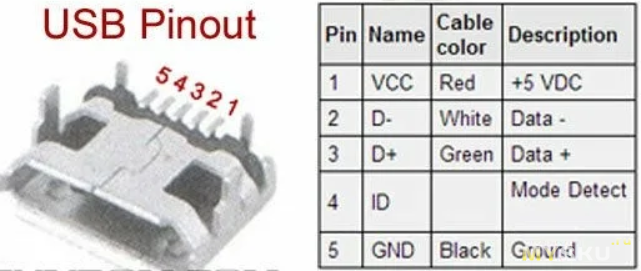
Микро USB тип B
Это наиболее распространенный тип, который используется в большинстве современных мобильных устройств. Имеет трапециевидную форму и 5 контактов.
Микро USB 3.0
Обновленная версия с дополнительными контактами для поддержки высокоскоростной передачи данных по стандарту USB 3.0. Совместим с обычными микро USB разъемами.
Микро USB тип AB
Комбинированный разъем, совмещающий функции хоста и периферийного устройства. Используется реже стандартного типа B.
Схема распиновки микро USB разъема
Стандартный 5-контактный микро USB разъем имеет следующую распиновку:
- Контакт 1 — VCC (+5В)
- Контакт 2 — D- (Data-)
- Контакт 3 — D+ (Data+)
- Контакт 4 — ID
- Контакт 5 — GND (земля)
Контакты 2 и 3 используются для передачи данных, 1 и 5 — для питания. Контакт 4 (ID) служит для определения типа подключенного кабеля.
Особенности подключения и распайки микро USB
При самостоятельной распайке микро USB разъема следует учитывать несколько важных моментов:- Необходимо точно соблюдать распиновку контактов во избежание повреждения устройства
- Для надежной пайки лучше использовать качественный паяльник с тонким жалом
- Важно не допускать замыканий между близко расположенными контактами
- Рекомендуется использовать припой с флюсом для лучшей адгезии
- После пайки необходимо проверить отсутствие замыканий мультиметром
Неправильная распайка может привести к выходу из строя как самого разъема, так и подключаемого устройства. При отсутствии опыта лучше доверить эту работу специалисту.

Отличия микро USB от других типов USB-разъемов
Основные отличия микро USB от других распространенных типов USB-разъемов:
От стандартного USB Type-A:
- Значительно меньшие габариты
- Трапециевидная форма вместо прямоугольной
- 5 контактов вместо 4
От mini USB:
- Меньшие размеры
- Более надежная фиксация в разъеме
- Больший ресурс на подключение/отключение
От USB Type-C:
- Асимметричная форма (Type-C симметричный)
- Меньшая пропускная способность
- Отсутствие поддержки альтернативных режимов
При этом микро USB остается наиболее распространенным разъемом для мобильных устройств, хотя постепенно вытесняется более современным USB Type-C.
Преимущества и недостатки микро USB
Разъем микро USB имеет ряд достоинств и некоторые ограничения:
Преимущества:
- Компактность
- Универсальность — подходит для большинства мобильных устройств
- Поддержка быстрой зарядки
- Низкая стоимость кабелей и аксессуаров
- Высокая распространенность
Недостатки:
- Асимметричная конструкция — можно вставить только одной стороной
- Ограниченная пропускная способность по сравнению с новыми стандартами
- Отсутствие поддержки альтернативных режимов (видео, аудио)
- Менее надежная конструкция по сравнению с USB Type-C
Несмотря на некоторые ограничения, микро USB остается очень популярным благодаря своей универсальности и распространенности.

Будущее микро USB разъемов
Хотя микро USB по-прежнему широко используется, его постепенно вытесняет более современный стандарт USB Type-C. Основные тенденции:
- Крупные производители смартфонов переходят на USB Type-C
- В новых моделях планшетов все чаще используется Type-C
- Европейский союз планирует сделать Type-C обязательным стандартом для мобильных устройств
- Микро USB остается популярным в бюджетных моделях и аксессуарах
- В перспективе ожидается полный переход на Type-C, но это займет несколько лет
Таким образом, хотя дни микро USB как основного стандарта сочтены, этот разъем еще долго будет встречаться во многих устройствах. Знание его особенностей и схемы распиновки останется актуальным для пользователей и специалистов.
Схема разъема микро usb — Мастерок
Содержание
- Разделы сайта
- DirectAdvert NEWS
- Друзья сайта
- ActionTeaser NEWS
- Статистика
- Распиновка микро usb разъема
- Микро USB-разъемы. Виды USB-разъемов, их особенности
- Микро USB-разъем: что это такое?
- Разновидности
- Преимущества
- Разъем микро-USB: распиновка микро usb разъема
- Функции «ножек» разъема micro-USB
- Неправильная распиновка микро usb разъема или некорректная его замена — последствия
- Будущее микро-USB
- Какие бывают разъемы и штекеры USB
- Версии USB. Чем отличается USB 2.0 от USB 3.0
- Совместимость разных версий USB.
- Питание USB
- USB тип A (USB 2.0)
- USB тип B (USB 2.0)
- Mini USB Тип B (USB 2.0)
- Micro USB тип B (USB 2.0)
- USB тип A (USB 3.0)
- USB тип B (USB 3.0)
- Micro USB (USB 3.0)
- Главное не перепутать — отличие Micro USB и Mini USB.
- Виды разъёмов USB.

- Распиновка usb кабеля по цветам.
- Распиновка Usb 2.0.
- USB micro
Разделы сайта
DirectAdvert NEWS
Друзья сайта
Статистика
Разъёмы USB 2.0 – распайка.
РАспайка разъемов USB 2_0
В этой статье мы хотим рассказать вам о разъемах USB 2.0, применяемых в различных электронных устройствах. Они до сих пор не потеряли своей актуальности, не смотря на выход более скоростной USB 3.0, о которой мы поговорим немного позже в следующей статье на эту тему.
Аббревиатура USB расшифровывается как Universal Serial Bus, переводится как Универсальная Последовательная Шина.
Ниже на картинке представлены разъемы USB версии 2.0 (вид со стороны рабочей части, обращаем ваше внимание, это не сторона пайки):
При распайке выберите нужный разъем, рассматривайте его в зеркальном отражении, и подпаивайте провода в соответствии с их цветом. Цвета жил кабелей описаны чуть ниже.
Как видите, в названии разъемов (USB, USB mini, USB micro) присутствуют индексы.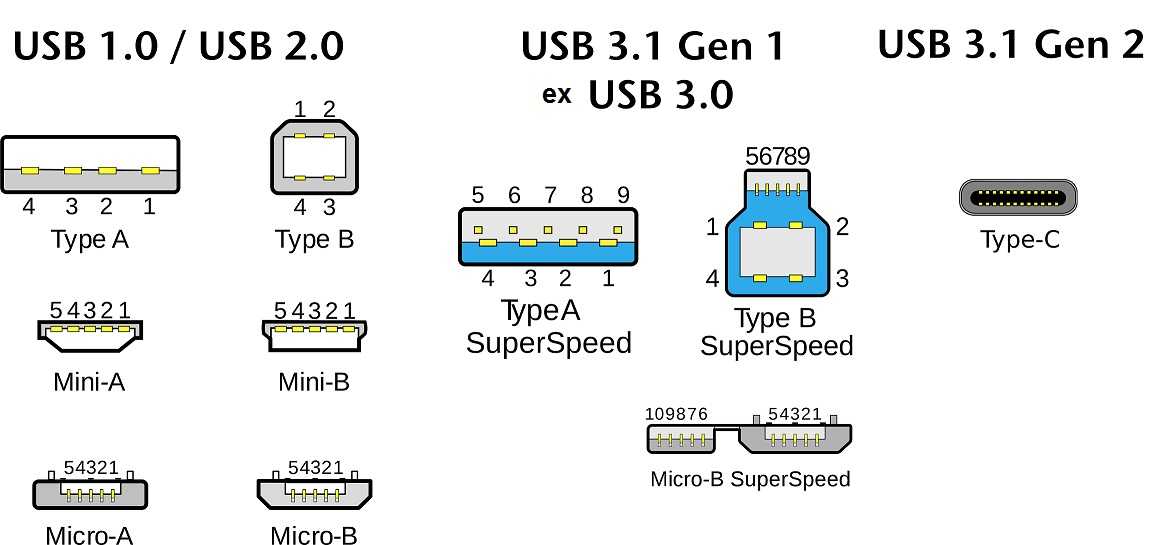 Первая буква индекса определяет тип разъема:
Первая буква индекса определяет тип разъема:
● А – разъем активного питающего устройства (хост, разъем компьютера или др.)
● В – разъем пассивного устройства, подключаемого к активному (разъемы принтеров, сканеров, и т.д.)
Вторая буква индекса определяет “пол” разъема:
● М – от английского слова male – то есть штекер – то есть разъем “Папа”
● F – от английского слова female – то есть гнездо – то есть разъем “Мама”
Просто USB, mini или micro говорит нам о размере разъема. Приведем пример:
USB mini AM – это разъем типа “Папа” (штекер) для подключения к активному питающему устройству размера mini.
USB-кабель имеет 4 провода:
● 1 – Провод красного цвета – VBUS – +5 Вольт с максимальным током 0,5 Ампер.
● 2 – Провод белого цвета – D- (минус Data).
● 3 – Провод зеленого цвета – D+ (плюс Data)
● 4 – Провод черного цвета – GND – общий провод, минусовой, “земля”
Mini & Micro разъемы 5-ти контактные. Распайка следующая:
● 1 – Провод красного цвета – VBUS.
● 2 – Провод белого цвета – Data минус.
● 3 – Провод зеленого цвета – Data плюс.
● 4 – Провод голубого цвета – в разъемах с индексом “В” не задействуется, в разъемах с индексом “А” соединен с черным проводом (GND) чтобы поддерживалась функция “OTG”.
● 5 – Провод черного цвета – GND.
При разделке кабеля иногда можно встретить еще одну жилу без изоляции – Shield – оплетка, экранирующая жила, корпус. Эта жила без номера.
Распайка разъемов USB Mini и USB Micro показана на следующем рисунке:
При распайке дата-кабеля для связи мобильного телефона, смартфона или планшетника с компьютером 4-й контакт остается пустой. При распайке OTG-кабеля, например, для подключения флешки к смартфону, 4-й контакт нужно соединить с 5-м (GND).
USB-мышь. Распайка разъема:
● 1 – Провод оранжевого цвета – VBUS.
● 2 – Провод белого цвета – Data минус.
● 3 – Провод зеленого цвета – Data плюс.
● 4 – Провод черного цвета – GND.
Это стандартные цвета проводов кабеля USB-мыши, но в зависимости от производителя эти цвета могут быть отличными от вышеуказанных. Например, в мышках китайского производства типа Jusajoa X-7 многих подобных цвета проводов могут быть следующие:
Например, в мышках китайского производства типа Jusajoa X-7 многих подобных цвета проводов могут быть следующие:
● 1 – Провод оранжевого цвета – VBUS.
● 2 – Провод зеленого цвета – Data минус.
● 3 – Провод синего цвета – Data плюс.
● 4 – Провод белого цвета – GND.
Назначение выводов разъема материнской платы для кабеля USB 2.0
Выше мы упоминали о функции OTG, поэтому сейчас немного разберемся, что же это такое.
OTG расшифровывается как “On The Go”, переводится как “На ходу”, то есть это позволяет соединять посредством USB различные периферийные устройства без подключения к компьютеру. Иногда такое подключение называют USB-Host. Например, можно подключить флэш-накопитель сразу к мобильному телефону или планшету как к полноценному ПК, подключить клавиатуру или мышку к гаджету, правда если этот гаджет поддерживает это периферийное оборудование. Посредством USB-OTG можно соединить фотокамеру и фотопринтер, фотокамеру со смартфоном, мобильный телефон с принтером, и т.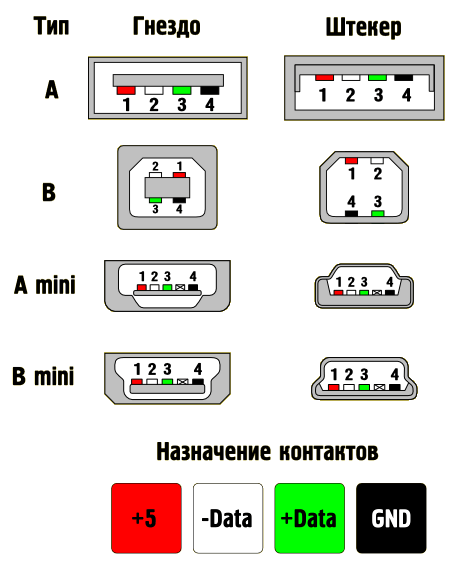 д.
д.
Существует ряд ограничений по такому виду подключения:
● Устаревшие модели мобильных телефонов не поддерживают USB-OTG.
● Для подключения флэш-накопителя по USB-OTG его формат должен быть FAT32.
● Максимальный размер флэш-накопителя зависит от аппаратной возможности телефона.
● HDD – так же в FAT32, и для его питания потребуется отдельный источник.
В лавках с мобильными телефонами, смартфонами и прочими гаджетами можно найти готовые OTG-кабели, и при желании можно приобрести готовый переходник. Допустим, флэшку нужно подключить к мобильному телефону с разъемом USB micro, для этого потребуется переходник USB_AF – USB_AM micro. В разъем USB-AF подключается флэшка, а штекер разъема USB-AM micro в телефон соответственно. Внешний вид переходника OTG MICRO USB THROW OTG/USB показан на следующем изображении:
Подключение флэшки к планшету точно такое же, только вместо разъема USB micro в переходнике должен быть USB mini.
И так, вы уже поняли, что обычный USB кабель отличается от USB-OTG тем, что в обычном 4-й контакт разъема не задействован, а в OTG между 4-м и 5-м контактами установлена перемычка. Именно по наличию перемычки в USB mini или micro телефон, смартфон или планшет определяет, что вы собрались к нему подключить периферию. И если вы вдруг решите сделать соединение посредством обычного кабеля, то гаджет, к которому собрались подключиться, проигнорирует подключенную флэшку, и сам будет являться пассивным устройством. Ниже на картинке показан разъем кабеля USB-OTG micro:
Именно по наличию перемычки в USB mini или micro телефон, смартфон или планшет определяет, что вы собрались к нему подключить периферию. И если вы вдруг решите сделать соединение посредством обычного кабеля, то гаджет, к которому собрались подключиться, проигнорирует подключенную флэшку, и сам будет являться пассивным устройством. Ниже на картинке показан разъем кабеля USB-OTG micro:
7_USB-OTG
8_Подключение гаджетов
Распиновка микро usb разъема
Распиновка микро usb разъема — технологический процесс не стоит на месте. Современные модели разнообразных цифровых устройств разительно отличаются от своих более старых собратьев. Изменился не только их внешний вид и внутреннее оснащение, но и способы подсоединения к компьютерам и зарядным устройствам. Если еще лет 5-7 назад многие телефоны и даже фотоаппараты не имели такой возможности. Но на данный момент абсолютно каждый цифровой прибор может быть подключен к персональному компьютеру или ноутбуку.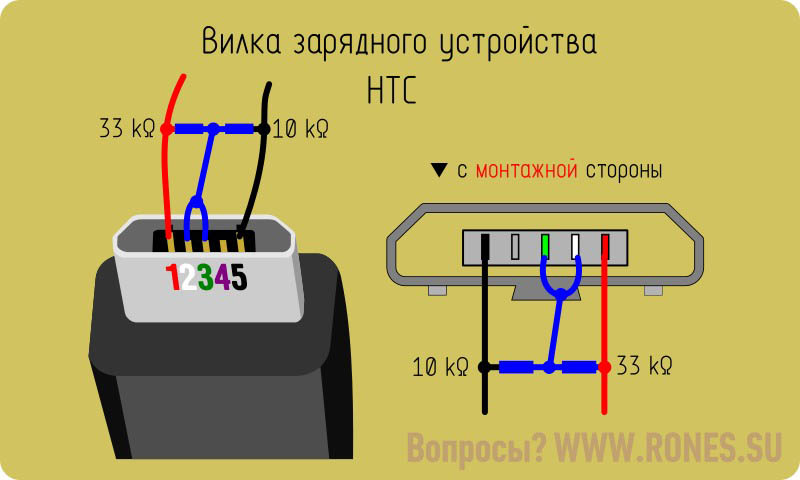 Телефон, проигрыватель, смартфон, планшет, видеокамера, плеер или фотоаппарат – все они оснащены разъемами, которые позволяют подсоединить их к другим устройствам.
Телефон, проигрыватель, смартфон, планшет, видеокамера, плеер или фотоаппарат – все они оснащены разъемами, которые позволяют подсоединить их к другим устройствам.
Микро USB-разъемы. Виды USB-разъемов, их особенности
Но, как легко заметить, разъем разъему рознь. И купленный вместе с телефоном шнур почему-то нельзя использовать совместно с вашим любимым плеером. В итоге пучок кабелей копится, вы постоянно в них путаетесь и никак не можете понять, почему нельзя было сделать так, чтобы один провод подходил для подключения всех устройств. Но, как известно, так не бывает. Хотя сейчас появился более или менее стандартный разъем, по крайней мере, для смартфонов, телефонов и планшетов. И имя ему – micro-USB. Что это за чудо и как оно работает, как делается распиновка микро usb разъема, мы расскажем ниже.
Микро USB-разъем: что это такое?
Два самых популярных в последнее время разъема — это mini и micro-USB. Названия их говорят сами за себя. Это более маленькие и практичные разработки, которые используются на малогабаритных цифровых устройствах для экономии места и, возможно, для более изящного внешнего вида.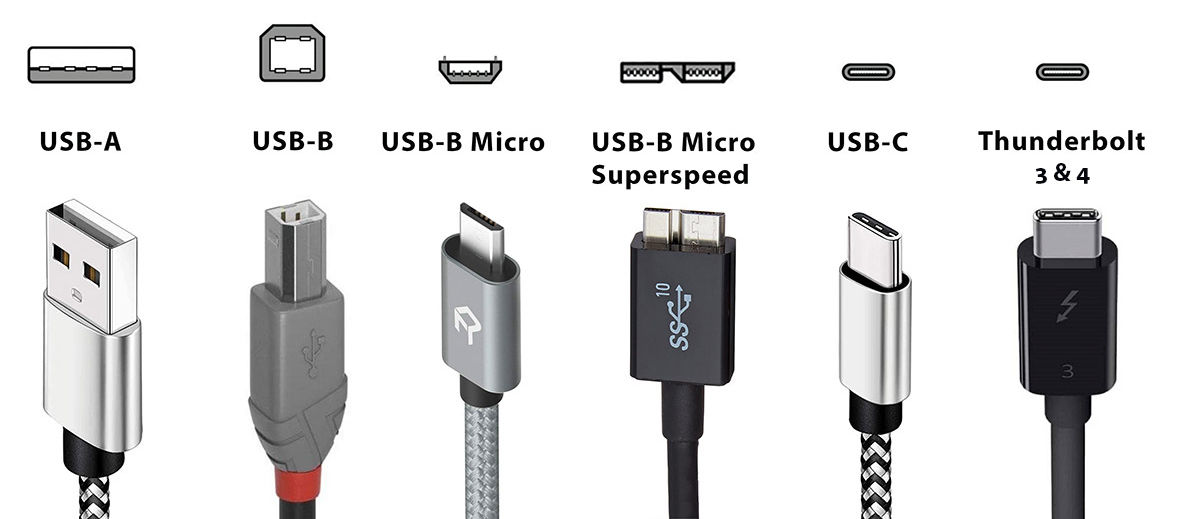 Например, разъем микро-USB для планшета почти в 4 раза меньше, чем стандартный USB 2.0., а учитывая, что и само устройство в разы меньше персонального компьютера или даже ноутбука, такой вариант просто идеален. Но есть здесь и свои нюансы.
Например, разъем микро-USB для планшета почти в 4 раза меньше, чем стандартный USB 2.0., а учитывая, что и само устройство в разы меньше персонального компьютера или даже ноутбука, такой вариант просто идеален. Но есть здесь и свои нюансы.
Например, из большего никогда нельзя сделать меньшее, поэтому микро-USB разъемы нельзя будет заменить даже на mini-USB. Хотя в некоторых случаях обратный процесс допустим. Да и замена микро-USB своими руками вряд ли закончится чем-то хорошим. Уж больно ювелирная это работа, к тому же нужно точно знать как делается распиновка микро usb разъема. Кроме того, под словом “micro” кроется сразу несколько видов разъемов, и об этом нужно помнить. Особенно если вы пытаетесь купить новый провод. Микро-USB вашего планшета может оказаться несовместимым с разъемом на конце кабеля, который вы приобрели.
Разновидности
Микро-USB разъемы могут быть двух абсолютно разных типов. У них разные сферы применения и, соответственно, выглядят они по-разному.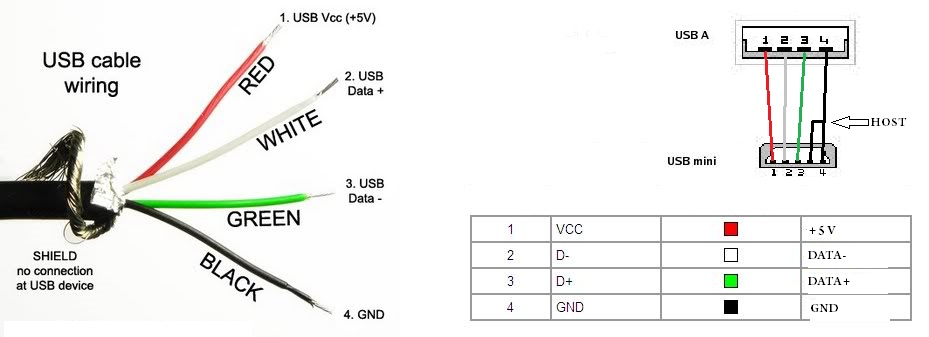 Первый вид называется micro-USB 2.0. тип В — он используется в устройствах по умолчанию и является внегласным стандартом для последних моделей смартфонов и планшетов, из-за этого он очень распространен и почти у каждого человека дома есть хотя бы один кабель микро-USB 2.0. типа В.
Первый вид называется micro-USB 2.0. тип В — он используется в устройствах по умолчанию и является внегласным стандартом для последних моделей смартфонов и планшетов, из-за этого он очень распространен и почти у каждого человека дома есть хотя бы один кабель микро-USB 2.0. типа В.
Второй вид — micro-USB 3.0 — данные разъемы на планшетах не устанавливаются, но могут встречаться на смартфонах и телефонах некоторых марок. Чаще всего их применяют для оснащения внешних жестких накопителей.
Преимущества
Основными достоинствами, которыми обладают микро-USB разъемы для планшетов, можно считать повышенную плотность и надежность крепления штекера. Но этот факт далеко не исключает возможности неполадок именно с этими компонентами, особенно при неумелых попытках сделать ремонт и распиновку микро usb разъема. Чаще всего причиной поломки становится неаккуратность самих владельцев цифровых устройств. Резкие движения, падения планшетов и телефонов на пол или даже асфальт, особенно на ту сторону, где расположен сам разъем, попытки подправить что-то своими руками без соответствующих знаний – вот основные причины, из-за которых даже самые прочные части USB-портов выходят из строя. Но бывает, что это происходит из-за износа устройства, неправильной эксплуатации или заводского брака.
Но бывает, что это происходит из-за износа устройства, неправильной эксплуатации или заводского брака.
Чаще всего причиной нарушения работы становятся либо сами микро-USB разъемы, либо соседствующие и подсоединенные с ними в цепь детали. Для любого опытного мастера его замена – минутное дело, но в домашних условиях с этим сможет справиться далеко не каждый. Если же вас все-таки интересует, как можно самостоятельно починить разъем микро-USB и как выполняется распиновка микро usb разъема (или, иными словами, распайка). Тогда нужно понимать, что этот процесс хотя и не самый долгий и сложный, если подойти к нему с умом и предварительным чтением соответствующей информации. Несколько советов будет приведено ниже.
Разъем микро-USB: распиновка микро usb разъема
Как известно, с обычными портами и разъемами всё просто — вам нужно всего лишь взять изображение лицевой части их коннектора, но в зеркальном отображении, и спаять. С USB mini- и micro-видов все немного иначе. Их разъемы содержат по 5 контактов, но на разъемах типа В контакт под номером 4 не используется, а на типе А он замкнут с GND, который и занимает пятое место.
Их разъемы содержат по 5 контактов, но на разъемах типа В контакт под номером 4 не используется, а на типе А он замкнут с GND, который и занимает пятое место.
Функции «ножек» разъема micro-USB
Так как большинство современных планшетов имеют микро-USB, служащий не только для зарядки, но и для синхронизации, из-за более частого использования разъема проблемы с ним возникают чаще.
Итак, как было сказано выше, обычный микро-USB разъем имеет пять «ног». Одна плюсовая, на пять вольт, а одна минусовая. Находятся они на разных сторонах разъема и, соответственно, меньше страдают при отрыве от материнской платы. Лишь одна «нога» разъема, которая чаще других вырывается с контактной площадки, больше подвергается износу. Находится она ближе к минусовой «ноге». Если этот контакт поврежден, то зарядка устройства невозможна. То есть система может видеть блок питания, но процесс зарядки совершаться не будет.
Оставшиеся две «ножки» отвечают за синхронизацию, то есть за возможность выгружать и загружать фотографии, музыку и т. д. Они выполняют это одновременно, поэтому отрыв одной повлечет за собой прекращение работы второй.
д. Они выполняют это одновременно, поэтому отрыв одной повлечет за собой прекращение работы второй.
Зная функции «ножек», вы сможете определить, из-за отхождения контактов которых у вас начались проблемы и какие из них вам нужно будет спаять, чтобы вернуть ваш планшет «в строй».
Неправильная распиновка микро usb разъема или некорректная его замена — последствия
Некорректно припаяв микро-USB, владельцы чаще всего сталкиваются со следующими проблемами:
1. Короткие замыкания блока питания, если они припаяли перевернутый тип.
2. Планшет определяет зарядный шнур, но аккумулятор (АКБ) не заряжает.
3. Аккумулятор планшета прекрасно заряжается, но при этом не синхронизируется с ноутбуком или компьютером.
4. Планшет работает исправно, но иногда»напоминает», что вам следовало бы отнести его в мастерскую, ане паять самостоятельно (например, зарядка начинается не сразу после включения или же иногда шнур нужно вытащить и вставить снова несколько раз перед тем, как начинается зарядка).
Будущее микро-USB
Так как это одни из самых популярных на сегодняшний день портов, то, если вы научитесь менять их однажды и узнаете как делается распиновка микро usb разъема, этот навык будет выручать вас в будущем очень часто. И пускай их не приняли за «золотой стандарт» при разработке телефонов и других цифровых устройств. И нам по-прежнему приходится иметь целую коллекцию проводов специально для ноутбука Acer, для телефона от Samsung, для iPad от Apple и фотоаппарата Nikon, но активное использование микро-разъемов дает надежду, то скоро вместо «букета» у нас на полочке будет лежать один кабель микро-USB, подходящий хотя бы к 90% техники в доме.
Какие бывают разъемы и штекеры USB
В связи с тем, что разъемов USB существует достаточно много, часто происходит путаница между ними. Порой, после покупки кабеля наступает волна разочарования, ведь может оказаться, что штекер купленного провода не подходит к устройству. Поэтому данной статье я постараюсь рассказать, какие виды разъемы бывают у USB-шнуров.
Несмотря на то, что информации по этой теме в Интернете полно, обычно она затрагивает вопросы разработки, дает даты утверждения и введения в эксплуатацию, особенности конструкции и как сделана распиновка микро usb разъема. В общем, приводится больше справочная информация, которая для конечного потребителя обычно не представляет особого интереса. Я же постараюсь рассмотреть разъемы с бытовой точки зрения – где они используются, их преимущества и недостатки, отличия и особенности.
Версии USB. Чем отличается USB 2.0 от USB 3.0
Для начала кратко общие сведения. USB-устройства бывают версий трех версий – 1.1, 2.0 и 3.0. Первая уже почти не используется, так как обеспечивает слишком низкую скорость передачи данных (12 Мбит – примерно 1,2 Мбайт/с) и может применяться исключительно для совместимости с привередливым железками. Вторая версия сейчас занимает господствующее положение. Большинство устройств, продающихся в магазинах и используемых в настоящее время, имеют поддержку второй версии.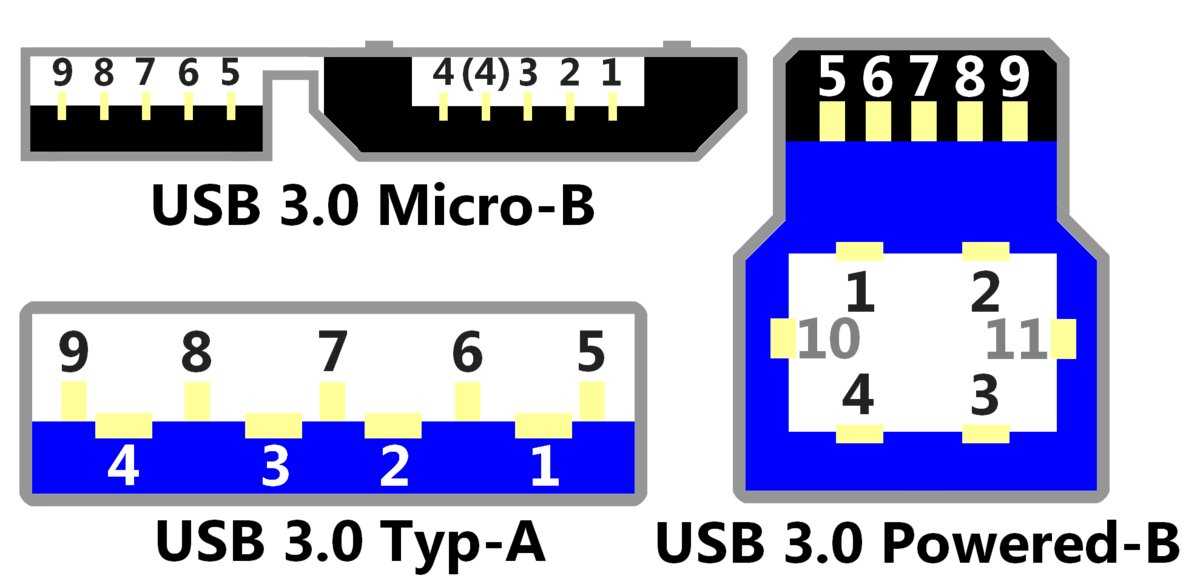
Она обеспечивает пропускную способность 480 Мбит/с, то есть скорость копирования теоретически должна быть на уровне 48 Мбайт/с. Однако из-за конструктивных особенностей и не совсем идеальной реализации на практике скорость редко превышает 30-33 Мбайт/с. Большинство внешних винчестеров умеют читать со скоростью в 3-4 раза больше. То есть этот разъем является узким горлышком, тормозящим работу современных накопителей. Для мышек, клавиатур и т. п. скорость роли не играет.
Третья версия раскрашена в синий цвет, означающий принадлежность к последнему поколению. Пропускная способность равна 5 Гбит/с, что может дать 500 Мбайт/с. Современные винчестеры имеют скорость около 150-170 Мбайт/с, то есть, третья версия USB сможет обеспечить большой запас по скорости на ближайшие годы.
Совместимость разных версий USB.
Несколько слов про совместимость. Версии 1.1 и 2.0 конструктивно полностью совместимы между собой. Если одна из соединяемых сторон – старой версии, то работа будет вестись на пониженной скорости, а операционная система выведет сообщение “Устройство может работать быстрее”, которое означает, что имеется быстрый порт USB 2. 0 в компьютере, а устройство, которое в него втыкается, медленное – версии 1.1.
0 в компьютере, а устройство, которое в него втыкается, медленное – версии 1.1.
А вот с совместимостью USB версий 2.0 и 3.0 не все так однозначно. Любое устройство или шнур USB 2.0 можно подключить к синему порту третьей версии. А вот наоборот сделать не получится. Современные кабели и устройства с USB 3.0 отличаются от привычных разъемов дополнительными контактами, позволяющими увеличить пропускную способность интерфейса, поэтому подключить их в старый порт не получится (исключение составляет только тип A).
Питание USB
В любом USB разъеме подается напряжение 5 Вольт, а ток не может превышать 0,5 Ампера (для USB 3.0 – 0,9 Ампера). На практике это означает, что максимальная мощность подключаемого устройства может быть не более 2,5 Ватт (4,5 для USB 3.0). Поэтому при подключении маломощных и портативных устройств – плееров, телефонов, флэшек и карт памяти – проблем не будет. А вот вся крупногабаритная и массивная техника имеет внешнее питание от сети.
А теперь перейдем к видам разъемов. Рассматривать совсем экзотические варианты я не буду, а лишь расскажу о самых ходовых и часто употребляемых штекерах. В скобках будет указана принадлежность в определенной версии USB.
Рассматривать совсем экзотические варианты я не буду, а лишь расскажу о самых ходовых и часто употребляемых штекерах. В скобках будет указана принадлежность в определенной версии USB.
USB тип A (USB 2.0)
Это самый распространенный и самый узнаваемый разъем из ныне существующих. К тому же и инструкций как делается распиновка микро usb разъема в сети довольно много. Большинство устройств, подключаемых по USB, имеют именно его. Мышки, флэшки, клавиатуры, камеры и многое другое – все они оснащены USB типа A, который берет свое начало еще в 90-х. Одним из самых главных преимуществ данного порта является надежность.
Он может пережить достаточно большое количество подключений, не разваливается и действительно по достоинству заслужил стать самым распространенным средством подключения всего, чего только можно. Несмотря на прямоугольную форму, обратной стороной его не воткнуть,присутствует “защита от дурака”. Однако для портативных устройств он не подходит, так как имеет достаточно большие габариты, что в конце концов привело к появлению модификаций меньших размеров.
USB тип B (USB 2.0)
Второй тип USB – снискал гораздо меньшую славу, нежели сородич. В отличие от штекеров типа А, имеющих прямоугольную форму, все модификации типа B (в том числе и Mini и Micro – см. ниже) обычно имеют или квадратную, или трапециевидную форму. Обычный, полноразмерный тип B – единственный представитель, имеющий квадратную форму. По размерам он достаточно большой и по этой причине применяется в различной периферии и крупногабаритных стационарных устройствах – принтерах, сканерах, иногда ADSL-модемах. Что интересно, производители принтеров редко комплектуют таким кабелем свои изделия, поэтому шнур к печатающему устройству или МФУ приходится приобретать отдельно.
Mini USB Тип B (USB 2.0)
Появление огромного количества миниатюрных устройств привело к появлению крошечных разъемов USB. А по истине массовым Mini USB тип B стал с появлением переносных винчестеров, в которых он широко применяется. Разъем имеет пять контактов, а не 4 как у “взрослых штекеров”, правда один из них не используется. К сожалению, миниатюризация негативно сказалась на надежности. Несмотря на большой ресурс, через некоторое время Mini USB расшатывается и начинает болтаться, хотя из порта не вываливается. В настоящее время продолжает активно использоваться в плеерах, портативных винчестерах, кардридерах и другой технике небольших габаритов. Интересно, что вторая модификация (тип A) почти не применяется, вы с трудом найдете такой шнур в продаже. Постепенно начинает вытесняться более совершенной модификацией Micro USB.
К сожалению, миниатюризация негативно сказалась на надежности. Несмотря на большой ресурс, через некоторое время Mini USB расшатывается и начинает болтаться, хотя из порта не вываливается. В настоящее время продолжает активно использоваться в плеерах, портативных винчестерах, кардридерах и другой технике небольших габаритов. Интересно, что вторая модификация (тип A) почти не применяется, вы с трудом найдете такой шнур в продаже. Постепенно начинает вытесняться более совершенной модификацией Micro USB.
Micro USB тип B (USB 2.0)
Доработанный вариант предыдущего разъема. Имеет совсем миниатюрные размеры, вследствие чего применяется производителями в современной технике, которая отличается небольшой толщиной. Кроме того, улучшено крепление, штекер сидит очень плотно и не вываливается. В 2011 году данный разъем был утвержден как единый стандарт для зарядки для телефонов, смартфонов, планшетов, плееров и другой портативной электроники. Поэтому, имея у себя всего один шнур, можно прокормить весь “электронный зоопарк”. Стандарт продолжает набирать обороты, можно надеяться, что через год-другой почти все новые устройства будут оснащены единым разъемом. Как и в предыдущем случае, тип А почти не применяется. Важно помнить, что самостоятельная распиновка микро usb разъема делается только в том случае, когда вы абсолютно уверены в своих способностях.
Стандарт продолжает набирать обороты, можно надеяться, что через год-другой почти все новые устройства будут оснащены единым разъемом. Как и в предыдущем случае, тип А почти не применяется. Важно помнить, что самостоятельная распиновка микро usb разъема делается только в том случае, когда вы абсолютно уверены в своих способностях.
USB тип A (USB 3.0)
Новый стандарт USB, имеющий значительно более высокую пропускную способность. Появление дополнительных контактов привело к изменению внешнего вида почти всех USB-штекеров 3.0. Несмотря на это, тип A внешне остался неизменным, лишь синий цвет сердцевины выдает в нем новичка. Это означает, что сохранена обратная совместимость. Устройство USB 3.0 можно подключить в старый порт USB 2.0 и наоборот. В этом главное отличие от остальных разъемов USB 3.0. Такие порты можно встретить в современных компьютерах или ноутбуках.
USB тип B (USB 3.0)
По аналогии с предыдущей версией данный тип используется в средней и крупной периферии и устройства, требующих высокой производительности – NAS, стационарных жестких дисках. Разъем сильно модифицирован и подключить его к USB 2.0 не выйдет. В продаже такие шнуры тоже встретишь не часто (в противоположность предыдущему). Воткнуть такой разъем в USB 2.0 тип B уже не выйдет — верхняя часть будет мешать.
Разъем сильно модифицирован и подключить его к USB 2.0 не выйдет. В продаже такие шнуры тоже встретишь не часто (в противоположность предыдущему). Воткнуть такой разъем в USB 2.0 тип B уже не выйдет — верхняя часть будет мешать.
Micro USB (USB 3.0)
Этот разъем продолжатель традиций “классического” Micro USB. Он обладает теми же качествами – компактность, надежность, хорошее соединение, но при этом имеет и высокую скорость передачи данных. Поэтому используется в основном в новых внешних сверхскоростных жестких дисках и SSD. Становится все более популярным, поэтому чтобы не носить с внешним винчестером и провод, можно купить дополнительный кабель в любом магазине. Основная часть разъема полностью копирует Micro USB второй ревизии
Главное не перепутать — отличие Micro USB и Mini USB.
Главная путаница, возникающая у пользователей, происходит между Mini USB и Micro USB, которые действительно немного похожи. Первый имеет чуть большие размеры, а второй специальные защелки на задней стороне. Именно по защелкам вы всегда можете отличить эти два разъема. В остальном они идентичны. А поскольку устройств и с тем, и с другим очень много, лучше иметь оба кабеля – тогда с подключением любой современной портативной техники проблем не будет. Кроме этого можно напутать когда делается распиновка микро usb разъема, поэтому внимательно следите за монтажом.
Именно по защелкам вы всегда можете отличить эти два разъема. В остальном они идентичны. А поскольку устройств и с тем, и с другим очень много, лучше иметь оба кабеля – тогда с подключением любой современной портативной техники проблем не будет. Кроме этого можно напутать когда делается распиновка микро usb разъема, поэтому внимательно следите за монтажом.
Слева Mini USB, справа Micro USB.
Mini USB значительно толще, что не позволяет использовать
его в компактных тонких устройствах.
Micro USB легко узнать по двум зазубринкам,
крепко держащих штекер при подключении.
Три брата одного семейства.
Mini USB и Micro USB значительно тоньше обычного.
С другой стороны «крохи» проигрывают
в надежности старшему товарищу.
USB (универсальная последовательная шина) – Интерфейс передачи данных USB сегодня распространён повсеместно, используется практически во всех устройствах телефонах, ПК, МФУ, магнитофонов и в других устройствах применяются как для передачи данных так и для зарядки батарей телефона.
Виды разъёмов USB.
Существует большое количество разновидностей типов разъёмов ЮСБ. Все они показаны ниже.
Тип А — активное, питающее устройство (компьютер, хост). Тип B — пассивное, подключаемое устройство (принтер, сканер)
Распиновка usb кабеля по цветам.
Распиновка Usb 2.0.
USB является последовательная шина. Он использует 4 экранированных провода: два для питания (+ 5v & GND) и два для дифференциальных сигналов данных (помечены как D + и D-).
USB micro
USB micro используется с 2011 г. в телефонах, Mp3 и в других устройствах. Micro — это более новая разновидность разъема mini. У него есть преимущество в соединение разъемов, разъем соединен плотно со штекером и обеспечивает плотное соединения.
Схема micro usb разъема
В каждом компьютере и других аналогичных устройствах наиболее популярным является USB-разъем. С помощью юсб провода стало возможно подключать более 100 единиц последовательно соединенных устройств. Эти шины позволяют подключать и отключать любые приборы даже в процессе работы персонального компьютера. Практически все устройства могут заряжаться через данный разъем, поэтому нет необходимости применять дополнительные блоки питания. Распиновка USB по цветам помогает точно определить, к какому типу устройств относится та или иная шина.
Эти шины позволяют подключать и отключать любые приборы даже в процессе работы персонального компьютера. Практически все устройства могут заряжаться через данный разъем, поэтому нет необходимости применять дополнительные блоки питания. Распиновка USB по цветам помогает точно определить, к какому типу устройств относится та или иная шина.
Устройство и назначение USB
Первые порты этого типа появились еще в девяностых годах прошлого века. Через некоторое время эти разъемы обновились до модели USB 2.0. Скорость их работы возросла более чем в 40 раз. В настоящее время в компьютерах появился новый интерфейс USB 3.0 со скоростью, в 10 раз превышающей предыдущий вариант.
Существуют и другие виды разъемов этого типа, известные, как micro и mini USB, применяющиеся в современных телефонах, смартфонах, планшетах. Каждая шина имеет собственную распайку или распиновку. Она может потребоваться при необходимости изготовления своими руками переходника с одного вида разъема на другой. Зная все тонкости расположения проводов, можно сделать даже зарядное устройство для мобильного телефона. Однако следует помнить, что в случае неправильного подключения устройство может быть повреждено.
Зная все тонкости расположения проводов, можно сделать даже зарядное устройство для мобильного телефона. Однако следует помнить, что в случае неправильного подключения устройство может быть повреждено.
Разъем USB 2.0 выполнен в виде плоского коннектора, в котором установлено четыре контакта. В зависимости от назначения он маркируется как AF (BF) и AM (BM), что соответствует обиходному названию «мама» и «папа». В мини- и микро- устройствах имеется такая же маркировка. От обычных шин они отличаются пятью контактами. Устройство USB 3.0 внешне напоминает модель 2.0, за исключением внутренней конструкции, имеющей уже девять контактов.
Распиновка-распайка разъемов USB 2.0 и 3.0
Распайка проводов в модели USB 2.0 располагается в следующем порядке:
- Проводник красного цвета, к которому осуществляется подача питающ его напряжения постоянного тока со значением +5V.
- Проводник белого цвета, применяемый для передачи информационных данных. Он обозначается маркировкой «D-».

- Проводник окрашен в зеленый цвет. С его помощью также передается информация. Он маркируется как «D+».
- Проводник черного цвета. На н его производится подача нуля питающ его напряжения. Он носит название общ его провода и обозначается собственной меткой в виде перевернутого Т.
Расположение проводов в модели 3.0 выполнено совершенно по-другому. Четыре первых контактирующих провода полностью соответствуют разъему USB 2.0.
Основное отличие USB 3.0 заключается в следующих проводах:
- Проводник № 5 имеет синий цвет. По нему передается информация с отрицательным значением.
- Проводник № 6 желтого цвета, так же как и предыдущий контакт предназначен для передачи информации, имеющей положительное значение.
- Проводник № 7 применяется в качестве дополнительного заземления.
- Проводник № 8 фиолетового цвета и проводник № 9 оранжевого цвета. Они выполняют функцию приема данных, соответственно, с отрицательным и положительным значением.
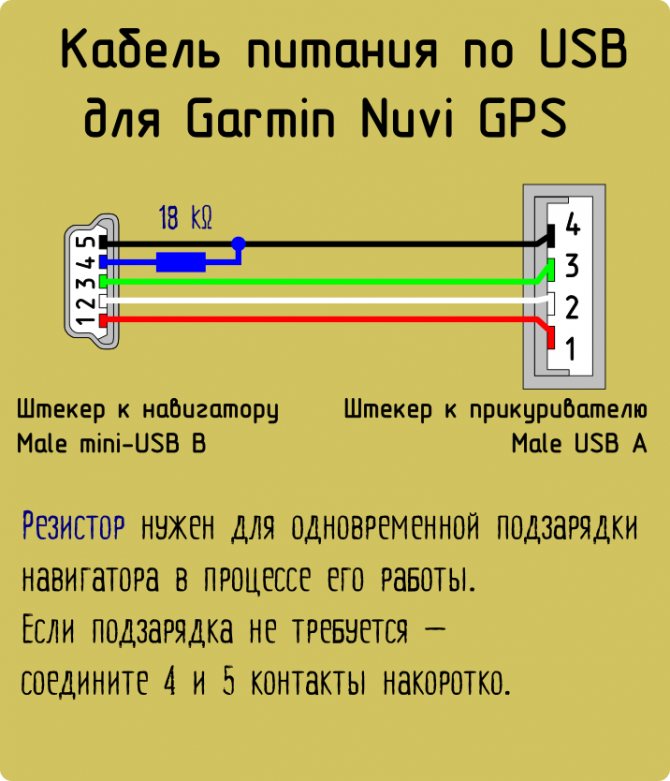
Распайка-распиновка коннекторов микро- и мини-USB
Коннекторы микро-USB наиболее часто применяются в планшетах и смартфонах. От стандартных шин распиновка micro usb отличаются значительно меньшими размерами и наличием пяти контактов. Они маркируются как micro-AF(BF) и micro-AM(BM), что соответствует «маме» и «папе».
Распайка микро-USB производится в следующем порядке:
- Контакт № 1 красного цвета. Через н его подается напряжение.
- Контакты №№ 2 и 3 белого и зеленого цвета применяются для передачи.
- Контакт № 4 сиреневого цвета выполняет специальные функции в отдельных моделях шин.
- Контакт № 5 черного цвета является нулевым проводом.
Распиновка мини USB разъема по цветам выполняется, так же как и в микро-юсб коннекторах.
USB (универсальная последовательная шина) – Интерфейс передачи данных USB сегодня распространён повсеместно, используется практически во всех устройствах телефонах, ПК, МФУ, магнитофонов и в других устройствах применяются как для передачи данных так и для зарядки батарей телефона.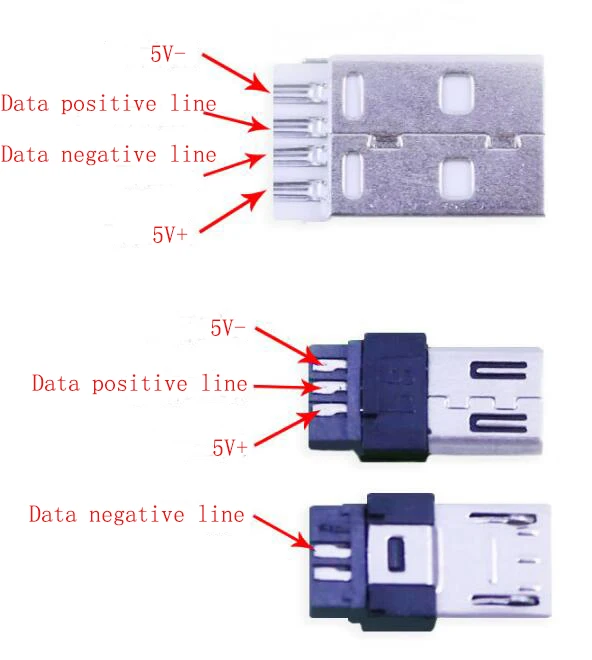
Виды разъёмов USB.
Существует большое количество разновидностей типов разъёмов ЮСБ. Все они показаны ниже.
Тип А — активное, питающее устройство (компьютер, хост). Тип B — пассивное, подключаемое устройство (принтер, сканер)
Распиновка usb кабеля по цветам.
Распиновка Usb 2.0.
USB является последовательная шина. Он использует 4 экранированных провода: два для питания (+ 5v & GND) и два для дифференциальных сигналов данных (помечены как D + и D-).
USB micro
USB micro используется с 2011 г. в телефонах, Mp3 и в других устройствах. Micro — это более новая разновидность разъема mini. У него есть преимущество в соединение разъемов, разъем соединен плотно со штекером и обеспечивает плотное соединения.
Разделы сайта
DirectAdvert NEWS
Друзья сайта
Рекламный блок
Рекламный блок
Рекламный блок
Статистика
Разъёмы USB 2.
РАспайка разъемов USB 2_0
В этой статье мы хотим рассказать вам о разъемах USB 2.0, применяемых в различных электронных устройствах. Они до сих пор не потеряли своей актуальности, не смотря на выход более скоростной USB 3.0, о которой мы поговорим немного позже в следующей статье на эту тему.
Аббревиатура USB расшифровывается как Universal Serial Bus, переводится как Универсальная Последовательная Шина.
Ниже на картинке представлены разъемы USB версии 2.0 (вид со стороны рабочей части, обращаем ваше внимание, это не сторона пайки):
При распайке выберите нужный разъем, рассматривайте его в зеркальном отражении, и подпаивайте провода в соответствии с их цветом. Цвета жил кабелей описаны чуть ниже.
Как видите, в названии разъемов (USB, USB mini, USB micro) присутствуют индексы. Первая буква индекса определяет тип разъема:
● А – разъем активного питающего устройства (хост, разъем компьютера или др.)
● В – разъем пассивного устройства, подключаемого к активному (разъемы принтеров, сканеров, и т. д.)
д.)
Вторая буква индекса определяет “пол” разъема:
● М – от английского слова male – то есть штекер – то есть разъем “Папа”
● F – от английского слова female – то есть гнездо – то есть разъем “Мама”
Просто USB, mini или micro говорит нам о размере разъема. Приведем пример:
USB mini AM – это разъем типа “Папа” (штекер) для подключения к активному питающему устройству размера mini.
USB-кабель имеет 4 провода:
● 1 – Провод красного цвета – VBUS – +5 Вольт с максимальным током 0,5 Ампер.
● 2 – Провод белого цвета – D- (минус Data).
● 3 – Провод зеленого цвета – D+ (плюс Data)
● 4 – Провод черного цвета – GND – общий провод, минусовой, “земля”
Mini & Micro разъемы 5-ти контактные. Распайка следующая:
● 1 – Провод красного цвета – VBUS.
● 2 – Провод белого цвета – Data минус.
● 3 – Провод зеленого цвета – Data плюс.
● 4 – Провод голубого цвета – в разъемах с индексом “В” не задействуется, в разъемах с индексом “А” соединен с черным проводом (GND) чтобы поддерживалась функция “OTG”.
● 5 – Провод черного цвета – GND.
При разделке кабеля иногда можно встретить еще одну жилу без изоляции – Shield – оплетка, экранирующая жила, корпус. Эта жила без номера.
Распайка разъемов USB Mini и USB Micro показана на следующем рисунке:
При распайке дата-кабеля для связи мобильного телефона, смартфона или планшетника с компьютером 4-й контакт остается пустой. При распайке OTG-кабеля, например, для подключения флешки к смартфону, 4-й контакт нужно соединить с 5-м (GND).
USB-мышь. Распайка разъема:
● 1 – Провод оранжевого цвета – VBUS.
● 2 – Провод белого цвета – Data минус.
● 3 – Провод зеленого цвета – Data плюс.
● 4 – Провод черного цвета – GND.
Это стандартные цвета проводов кабеля USB-мыши, но в зависимости от производителя эти цвета могут быть отличными от вышеуказанных. Например, в мышках китайского производства типа Jusajoa X-7 многих подобных цвета проводов могут быть следующие:
● 1 – Провод оранжевого цвета – VBUS.
● 2 – Провод зеленого цвета – Data минус.
● 3 – Провод синего цвета – Data плюс.
● 4 – Провод белого цвета – GND.
Назначение выводов разъема материнской платы для кабеля USB 2.0
Выше мы упоминали о функции OTG, поэтому сейчас немного разберемся, что же это такое.
OTG расшифровывается как “On The Go”, переводится как “На ходу”, то есть это позволяет соединять посредством USB различные периферийные устройства без подключения к компьютеру. Иногда такое подключение называют USB-Host. Например, можно подключить флэш-накопитель сразу к мобильному телефону или планшету как к полноценному ПК, подключить клавиатуру или мышку к гаджету, правда если этот гаджет поддерживает это периферийное оборудование. Посредством USB-OTG можно соединить фотокамеру и фотопринтер, фотокамеру со смартфоном, мобильный телефон с принтером, и т.д.
Существует ряд ограничений по такому виду подключения:
● Устаревшие модели мобильных телефонов не поддерживают USB-OTG.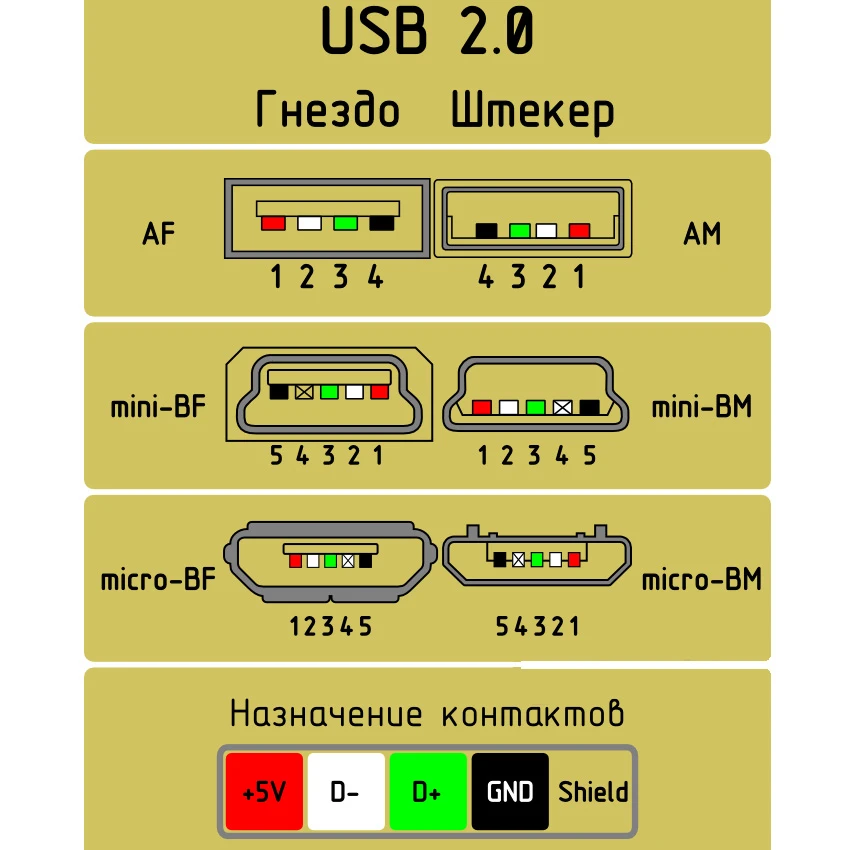
● Для подключения флэш-накопителя по USB-OTG его формат должен быть FAT32.
● Максимальный размер флэш-накопителя зависит от аппаратной возможности телефона.
● HDD – так же в FAT32, и для его питания потребуется отдельный источник.
В лавках с мобильными телефонами, смартфонами и прочими гаджетами можно найти готовые OTG-кабели, и при желании можно приобрести готовый переходник. Допустим, флэшку нужно подключить к мобильному телефону с разъемом USB micro, для этого потребуется переходник USB_AF – USB_AM micro. В разъем USB-AF подключается флэшка, а штекер разъема USB-AM micro в телефон соответственно. Внешний вид переходника OTG MICRO USB THROW OTG/USB показан на следующем изображении:
Подключение флэшки к планшету точно такое же, только вместо разъема USB micro в переходнике должен быть USB mini.
И так, вы уже поняли, что обычный USB кабель отличается от USB-OTG тем, что в обычном 4-й контакт разъема не задействован, а в OTG между 4-м и 5-м контактами установлена перемычка. Именно по наличию перемычки в USB mini или micro телефон, смартфон или планшет определяет, что вы собрались к нему подключить периферию. И если вы вдруг решите сделать соединение посредством обычного кабеля, то гаджет, к которому собрались подключиться, проигнорирует подключенную флэшку, и сам будет являться пассивным устройством. Ниже на картинке показан разъем кабеля USB-OTG micro:
Именно по наличию перемычки в USB mini или micro телефон, смартфон или планшет определяет, что вы собрались к нему подключить периферию. И если вы вдруг решите сделать соединение посредством обычного кабеля, то гаджет, к которому собрались подключиться, проигнорирует подключенную флэшку, и сам будет являться пассивным устройством. Ниже на картинке показан разъем кабеля USB-OTG micro:
7_USB-OTG
8_Подключение гаджетов
Определение Samsung Micro USB
Разъем Micro USB на устройствах Samsung, начиная с Galaxy S3, использовал 11 контактов вместо стандартных пяти. При использовании кабеля MHL с 5-контактным разъемом Micro USB для отправки контента на большой экран через HDMI или VGA требовался переходник с 11 на 5 контактов (см. MHL). См. 30-контактный разъем Samsung.
Замена одиннадцати контактов на пять
Для отправки сигналов через MHL через HDMI или VGA на проектор или телевизор требовался адаптер с 11 на 5 контактов. 11-контактные вилки и розетки Samsung Micro USB были немного длиннее, чем стандартные 5-контактные разъемы Micro USB.
11-контактные вилки и розетки Samsung Micro USB были немного длиннее, чем стандартные 5-контактные разъемы Micro USB.
Реклама
Истории PCMag, которые вам понравятся
{X-html заменен}
Выбор редакции
ЭТО ОПРЕДЕЛЕНИЕ ПРЕДНАЗНАЧЕНО ТОЛЬКО ДЛЯ ЛИЧНОГО ИСПОЛЬЗОВАНИЯ. Любое другое воспроизведение требует разрешения.Copyright © 1981-2023. The Computer Language(Opens in a new window) Co Inc. Все права защищены.
Информационные бюллетени PCMag
Информационные бюллетени PCMag
Наши лучшие истории в вашем почтовом ящике
Подпишитесь на PCMag
- Фейсбук (Открывается в новом окне)
- Твиттер (Откроется в новом окне)
- Флипборд (Открывается в новом окне)
- Гугл (откроется в новом окне)
- Инстаграм (откроется в новом окне)
- Pinterest (Открывается в новом окне)
PCMag. com является ведущим авторитетом в области технологий, предоставляющим независимые лабораторные обзоры новейших продуктов и услуг. Наш экспертный отраслевой анализ и практические решения помогут вам принимать более обоснованные решения о покупке и получать больше от технологий.
com является ведущим авторитетом в области технологий, предоставляющим независимые лабораторные обзоры новейших продуктов и услуг. Наш экспертный отраслевой анализ и практические решения помогут вам принимать более обоснованные решения о покупке и получать больше от технологий.
Как мы тестируем Редакционные принципы
- (Открывается в новом окне) Логотип Зиффмедиа
- (Открывается в новом окне) Логотип Аскмен
- (Открывается в новом окне) Логотип Экстримтек
- (Открывается в новом окне) Логотип ИНГ
- (Открывается в новом окне) Логотип Mashable
- (Открывается в новом окне) Предлагает логотип
- (Открывается в новом окне) Логотип RetailMeNot
- (Открывается в новом окне) Логотип Speedtest
- (Открывается в новом окне) Логотип Спайсворкс
(Открывается в новом окне)
PCMag поддерживает Group Black и ее миссию по увеличению разнообразия голосов в СМИ и прав собственности на СМИ.
© 1996-2023 Ziff Davis, LLC., компания Ziff Davis. Все права защищены.
PCMag, PCMag.com и PC Magazine входят в число зарегистрированных на федеральном уровне товарных знаков Ziff Davis и не могут использоваться третьими лицами без явного разрешения. Отображение сторонних товарных знаков и торговых наименований на этом сайте не обязательно указывает на какую-либо принадлежность или поддержку PCMag. Если вы нажмете на партнерскую ссылку и купите продукт или услугу, этот продавец может заплатить нам комиссию.
- О Зиффе Дэвисе(Открывается в новом окне)
- Политика конфиденциальности(Открывается в новом окне)
- Условия использования(Открывается в новом окне)
- Реклама(Открывается в новом окне)
- Специальные возможности(Открывается в новом окне)
- Не продавать мою личную информацию (откроется в новом окне)
- (Открывается в новом окне) доверительный логотип
- (Открывается в новом окне)
WR-COM Micro USB 2.
 0, тип B, вертикальный, 5 контактов | Электромеханические компоненты
0, тип B, вертикальный, 5 контактов | Электромеханические компоненты
| Kind Properties | |
|---|---|
| Durability | 10 000 Mating cycles |
| Quality Class | 10 000 Mating cycles |
| Connector Type | Micro USB |
| Gender | Розетка |
| Тип | Вертикальная |
| Свойства материала | |
|---|---|
| Insulator Material | LCP |
| Insulator Flammability Rating | UL94 V-0 |
| Color | Black |
| Contact Material | Copper Alloy |
| Contact Plating | Gold |
| Тип контакта | Штампованный |
| Материал экрана | Нержавеющая сталь |
| Экранирующее покрытие | Matte Tin |
| General Information | |
|---|---|
| Operating Temperature | -40 up to +85 °C |
| Compliance | RoHS |
| Электрические свойства | |
|---|---|
| I R | 1,8 A |
| Рабочее напряжение | 30 В (AC) |
| Withstanding Voltage | 100 V (AC) |
| Contact Resistance | 30 mΩ |
Application Notes
- ANE014 USB 2.
 0 with REDFIT IDC SKEDD Connector
0 with REDFIT IDC SKEDD Connector PDF
Products
| Код заказа | Технический паспорт | Загрузка | Применение | Тип интерфейса | Тип | Пол | Контакты | Mount | I R (A) | Working Voltage (V (AC)) | Packaging | Design Kit | Samples | |
|---|---|---|---|---|---|---|---|---|---|---|---|---|---|---|
| 614105150721 | SPEC | 6 files Модели EDA: КомпонентыZIP
CAD-файлыZIP
Скачать все 6 файлов в виде zip-архиваZIP | Micro USB 2.0 | Type B | Vertical | Receptacle | 5 | THT | 1.8 | 30 | Tape and Reel | 614001 |
| Order Code | Dataheet | |
|---|---|---|
| 614105150721 | SPEC |
| CASTER |
|---|
7.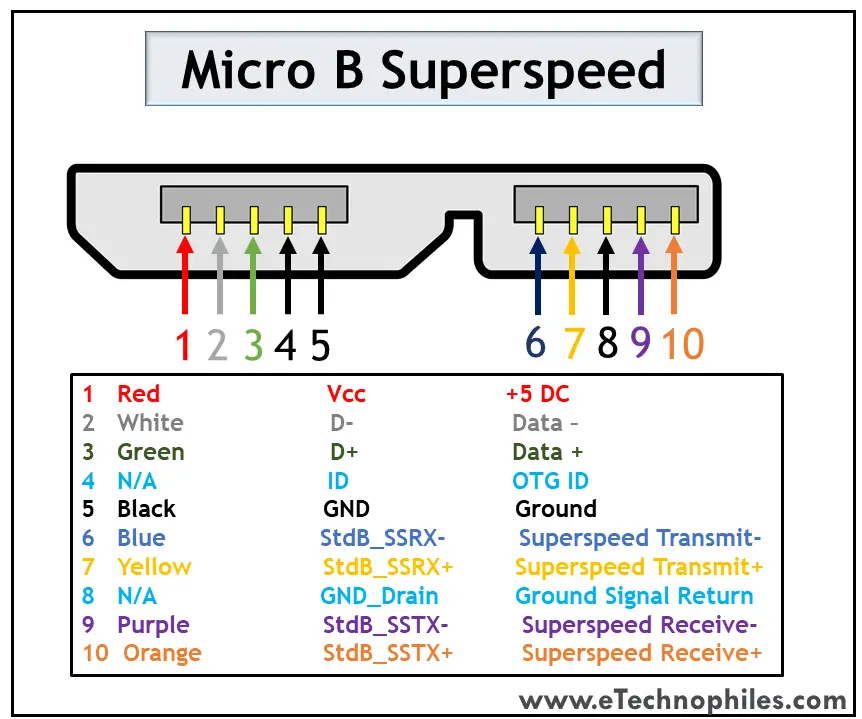 0103 0103 |
|---|
| Order Code | Datasheet | Downloads | Application | Interface Type | Type | Gender | Pins | Mount | I R ( A) | Рабочее напряжение (В (AC)) | Упаковка | Набор для проектирования | Образцы |
|---|
Видео
Würth Elektronik Веб-семинар: USB 3.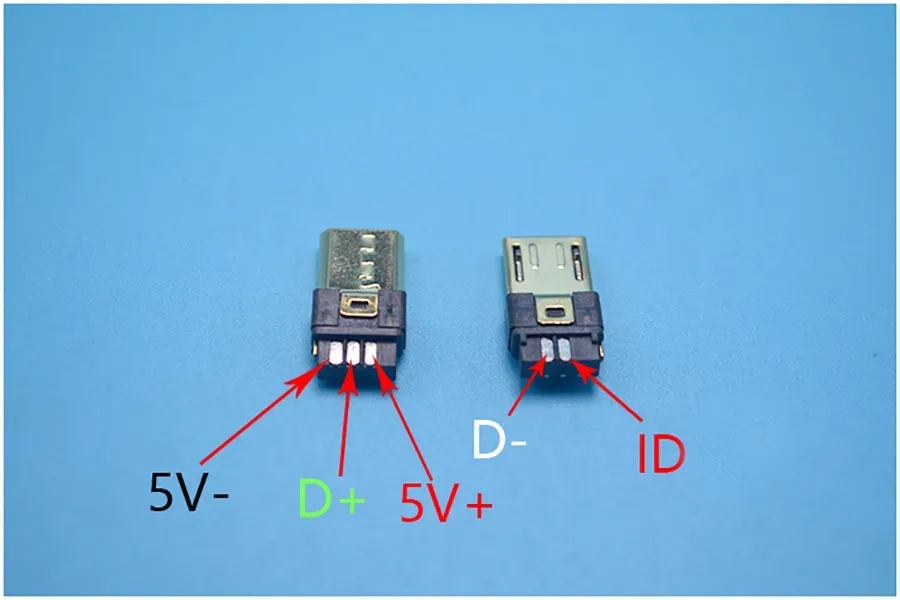 1 C — Технический анализ и советы по проектированию production»
1 C — Технический анализ и советы по проектированию production»
Пожалуйста, внимательно прочтите заявление об отказе от ответственности, прежде чем использовать какие-либо из этих данных. Использование вами этих данных означает ваше согласие с условиями, изложенными ниже. Если вы не согласны с этими условиями, пожалуйста, нажмите Отмена/Сокращение.
Эта информация была предоставлена вам бесплатно для вашего использования, но остается исключительной собственностью Würth Elektronik eiSos GmbH & Co. KG. Несмотря на то, что компания Würth Elektronik eiSos приложила разумные усилия для обеспечения ее точности, Würth Elektronik eiSos GmbH & Co. KG. не гарантирует, что она не содержит ошибок, а также не делает никаких других заявлений, гарантий или гарантий, что информация является полностью точной или актуальной. Во многих случаях данные САПР были упрощены, чтобы удалить проприетарные детали, но при этом сохранить важные геометрические детали интерфейса для использования клиентами. Würth Elektronik eiSos прямо отказывается от всех подразумеваемых гарантий в отношении этой информации, включая, помимо прочего, любые подразумеваемые гарантии товарной пригодности или пригодности для определенной цели.
Würth Elektronik eiSos прямо отказывается от всех подразумеваемых гарантий в отношении этой информации, включая, помимо прочего, любые подразумеваемые гарантии товарной пригодности или пригодности для определенной цели.
Würth Elektronik eiSos GmbH & Co. KG ни в коем случае не несет ответственности за использование или результаты использования вами моделей CAD или любых сопровождающих письменных материалов. ВЫ НЕСЕТЕ ОТВЕТСТВЕННОСТЬ ЗА ПРОВЕРКУ РЕЗУЛЬТАТОВ ИСПОЛЬЗОВАНИЯ ЭТОЙ ИНФОРМАЦИИ В ВАШЕЙ СОБСТВЕННОЙ КОНКРЕТНОЙ СРЕДЕ ПРОЕКТИРОВАНИЯ И ПРОДУКТА, И ВЫ ПРИНИМАЕТЕ НА СЕБЯ ВЕСЬ РИСК, СВЯЗАННЫЙ С ИЛИ НЕСДЕЛАНИЕМ ЭТОГО.
Ни при каких обстоятельствах компания Würth Elektronik eiSos или ее подрядчики, директора, должностные лица, сотрудники, филиалы или дистрибьюторы не несут ответственности за любые прямые, непрямые, специальные, случайные или косвенные убытки (включая, помимо прочего, убытки в связи с потерей бизнеса, упущенной выгодой). , перерывы в работе и потеря информации), возникшие в результате использования или невозможности использования вами моделей CAD или любых сопутствующих письменных материалов, даже если компания Wurth Elektronik eiSos была уведомлена о возможности таких убытков.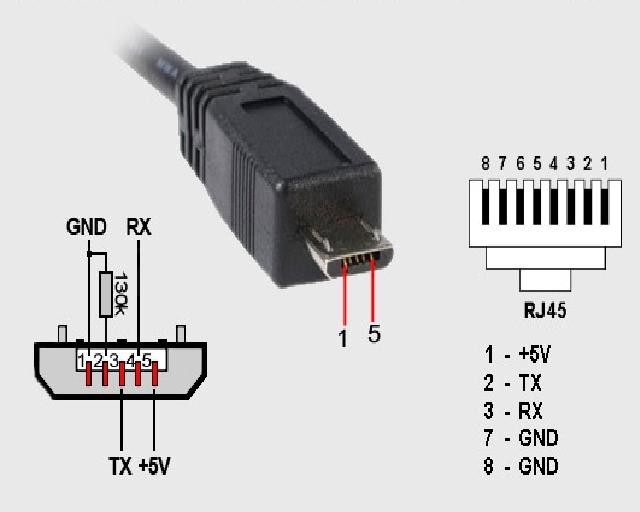


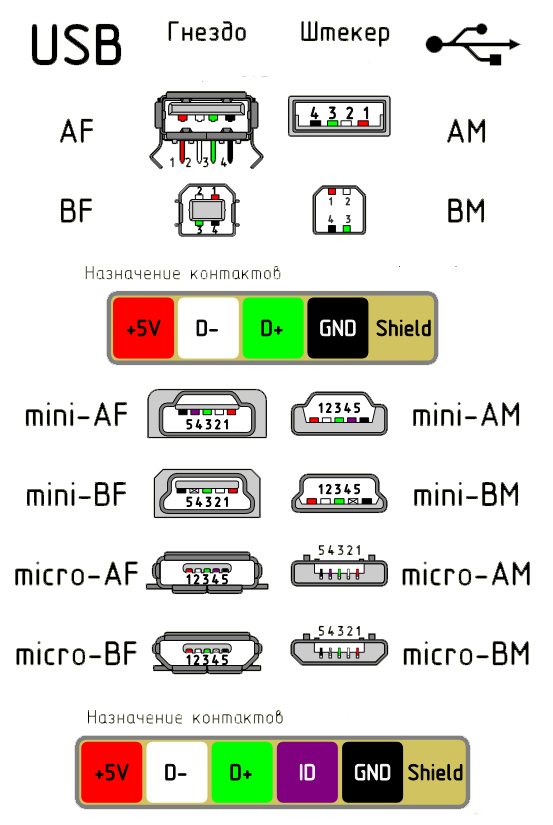 IntLib
IntLib 